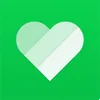LINE DECOでLINEやgmailなどのアイコンを変更したのに新着バッジがつかないのが不思議に思った事はありませんか?
新着通知がきたのにアイコンには何も変化がありません。
何か設定があるのかもしれないと調査してみました。
LINE DECOで変更したアイコンに新着通知バッジがつかない?
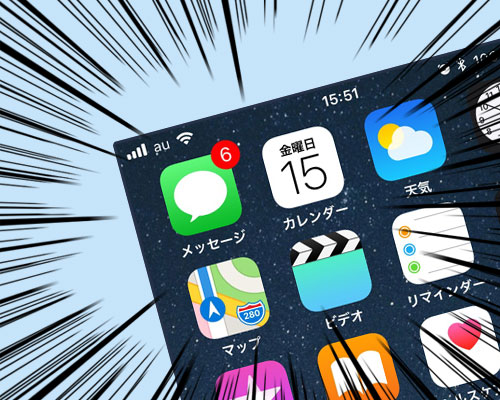
LINE DECOでアイコン変更した時の状態を色々と調査してみると、新着通知のバッジは元のアイコンにしかつかないという事がわかりました。
変更したアイコンはアプリのショートカット的な役割を持っているだけで新着通知を受信する役割はないようです。
アイコンを変更しても元のアプリ自体を削除してはいけないというのは、『変更したアイコンはショートカットだから』という理由でもあるのです。
(※元のアプリを削除するとショートカットアイコンだけでは機能しなくなるため)
残念ながら新着通知のバッジに関しては諦めるしかなさそうですね。
LINE DECOは見た目重視で利用しよう
新着通知バッジがつかないのは少し不便に感じますが、基本的にLINE DECOは見た目重視の使い方で利用するのが良いでしょう。
見た目だけで言えば壁紙やアイコンが相当数揃っているので本当に自分の好きな見た目に変えていけます。
機能面や使い勝手より見た目が大事!という方であれば、自分の好きな感じにカスタマイズできるLINE DECOは価値があると思いますよ。
LINE DECOを使って壁紙やアイコンの変更をしたい方は以下の記事が参考になります。
関連リンク
使い勝手を良くするランチャーウィジェット
壁紙やアイコンの変更は見た目重視と言いましたが、機能面の使い勝手を良くするためのランチャーウィジェットもおすすめです。
ランチャーウィジェットとは簡単に説明すると、ロック画面や他のアプリを起動中でも別のアプリを呼び出せるショートカット機能です。
例えば、LINE画面を開いている時にランチャーウィジェットに設定したインスタグラムを起動させるといった使い方ができます。
ランチャーは慣れると非常に便利ですし時短にもなりますよ。スマホの使い勝手を良くするにはアイコンの変更よりもランチャーの方が良いですね。
ランチャーウィジェットに関する使い方や設定方法は以下で詳しく解説してるので参考にどうぞ。
関連リンク
まとめ
LINE DECOを使ってアイコンを変更しても新着通知バッジはつかないですがランチャーウィジェットを使うと使いやすさは改善します。
壁紙やアイコン変更と併せてランチャーウィジェットの追加も是非試してみると良いですよ。
以上、今回は『LINE DECOで変更したアイコンに新着通知バッジがつかない?』という疑問について解説しました。